PS4ウェブカメラを接続して使用する方法
あなたが プレイステーション4 最新のビデオゲームをストリーミングしたい所有者 けいれん またはで他の世界を探索する バーチャルリアリティ、PSCameraなどのPS4互換のWebカメラが必要です。 周辺機器を使用すると、コンソールに顔の認識、ボイスチャットを使用したシステムコマンドの発行、ゲームプレイのブロードキャストなどを教えることができます。
PS4ウェブカメラを接続する方法
PS4 Webカメラをセットアップする最初のステップは、それをコンソールに接続することです。 方法は次のとおりです。
-
背面のAUXポートを介してPSカメラをPS4コンソールに接続します。
PS4がカメラを認識しない場合は、ケーブルを外してから再接続してください。 それでも問題が解決しない場合は、コンソールの電源をオフにしてからもう一度オンにしてみてください。
カメラを置きます 平らな面に置き、プレイエリアに向けます。
右端を所定の位置に保持し、好みの位置になるまで本体をそっとひねって角度を調整します。
PSカメラの顔認識を設定する方法
顔認識を使用してPS4にログインする場合は、最初に顔データをコンソールに保存する必要があります。
プロファイルごとに保存できる顔は1つだけで、保存されている最新の顔データのみが使用されます。
部屋の照明を調整するか、カメラの角度を変更して、簡単に識別できるようにします。
PS4プロファイルにログインしていることを確認してください。
-
に移動 設定 > ログイン設定、次に選択します 顔認識を有効にする.
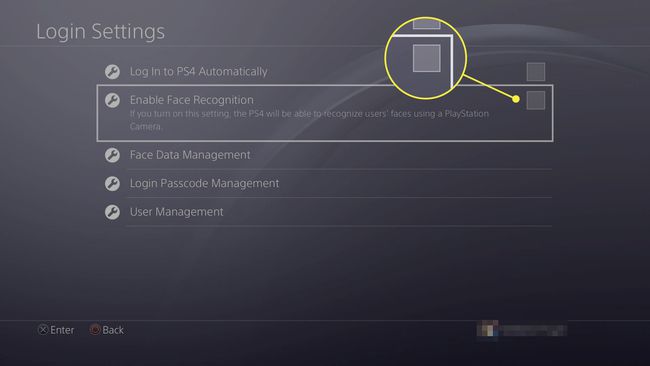
-
新しいデータを更新または追加するには、次のURLにアクセスしてください。 設定 > ログイン設定 > 顔データ管理 > 顔データを追加する.
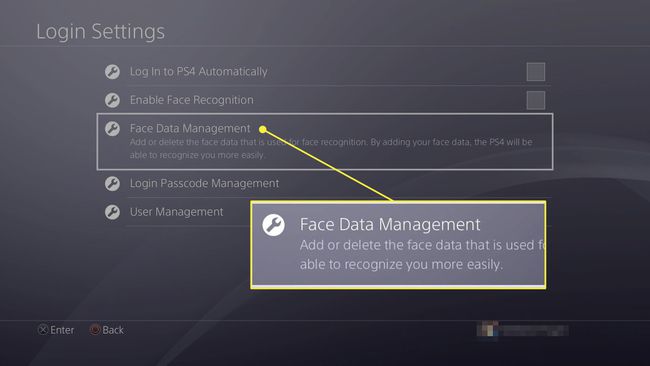
この時点で、カメラはあなたの顔を検索してハイライトします。 識別されたら、画面の指示に従います。
放送用PSカメラの使い方
カメラをセットアップしたら、それを使用してTwitchなどのストリーミングプラットフォームでブロードキャストできます。 方法は次のとおりです。
-
ゲーム中に、を押します 共有 Dualshock 4コントローラーのボタンをクリックし、を選択します 放送ゲームプレイ.
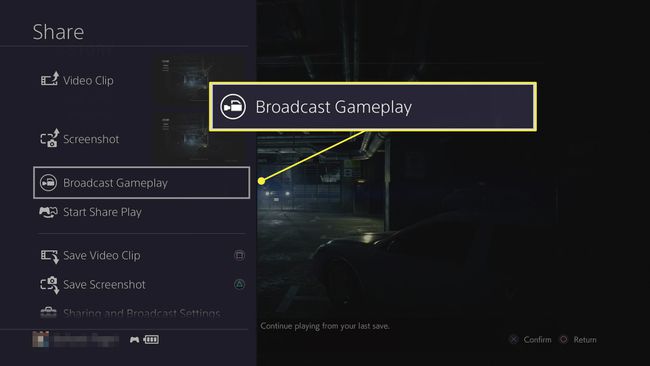
-
どのストリーミングサービスを選択するか 放送、 また けいれん またはYouTube。 新しいアカウントを作成するか、既存のアカウントにログインします。

押す NS 続ける。
-
PS Cameraを使用して、ストリーミング中にピクチャーインピクチャーモードを有効にするには、[ PlayStationCameraからのビデオを含める ブロードキャストオプションの下。
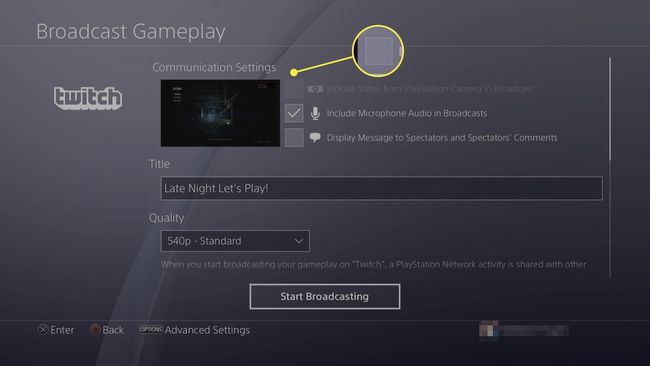
ボイスチャットも使用する場合は、 マイクオーディオをブロードキャストに含める.
-
選択する 放送を開始する.
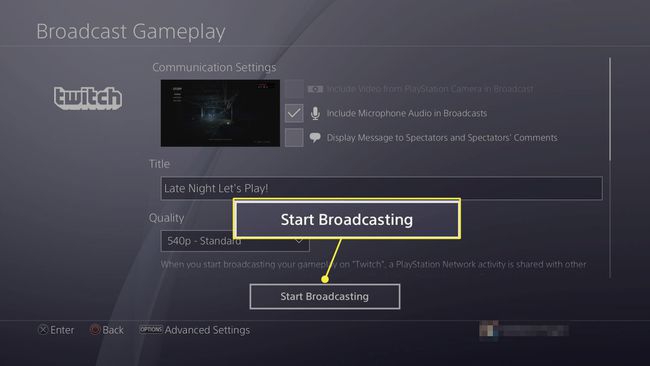
PSカメラでボイスチャットを使用する方法
ヘッドセットがなくても、PSCameraを使用してマルチプレイヤーゲーム中に友達とチャットできます。 あなたがしなければならないのは、あなたがプレイしているゲームでボイスチャットが有効になっていることを確認してから、大声で話すことです。 それでおしまい!
ヘッドセットを使用する場合は、PSカメラのマイクではなくデフォルトの音声入力デバイスになります。
